 Zdroj: Jerry Hildenbrand / Android Central
Zdroj: Jerry Hildenbrand / Android Central
Ak ste niekedy premýšľali nad tým, ako nainštalovať Kodi na Raspberry Pi, odpoveď je o niečo komplikovanejšia ako len vykonanie niekoľkých krokov. Prečo? Vysvetlíme si to v tejto príručke.
Kodi je pokračovaním XBMC, bezplatnej a open-source aplikácie, ktorá je skvelým prehrávačom médií a úplnou náhradou za takmer akýkoľvek iný softvér zameraný na médiá. Nie je to streamovací server ani DVR. Je to softvér, ktorý používate na sledovanie video obsahu a počúvanie hudby na ľubovoľnej obrazovke s pripojením HDMI.
Pretože je to open-source, Kodi beží na takmer každej platforme, ktorú človek pozná - Windows, Android, iOS, macOS a množstvo rôznych príchutí BSD a Linux.
Niekoľko z týchto platforiem operačného systému tiež veľmi dobre funguje na platforme Malinový koláč. Manželstvo týchto dvoch ľudí vytvára lacné mediálne centrum, ktoré sa ľahko nastavuje a má všetky funkcie, ktoré nájdete na drahých alternatívach. Je to DIY projekt, ktorý môže robiť každý, a výsledky sú neuveriteľné.
Čo ak mám Raspberry Pi 4?
Raspberry Pi prináša a veľa zmien na platforme z hľadiska hardvéru a schopností. To znamená, že je potrebné aktualizovať softvér, ktorý na prehrávanie video obsahu používa napríklad hardvérové dekodéry. Ľudia v OSMC čakajú aktualizácia jadra Linuxu na podporu Raspberry Pi 4.
Ak chcete spustiť program Kodi na svojom Raspberry Pi 4, najlepšou inštaláciou je inštalácia LibreELEC. LibreELEC je ľahký operačný systém navrhnutý na spustenie Kodi. Je to 100% open source a zadarmo. K dispozícii je verzia určená pre Raspberry Pi.
Akonáhle budete mať LibrELEC nainštalovaný, budete potrebovať kábel micro HDMI na HDMI alebo adaptér, a potom je všetko pripravené.
Nové a silné

Štartovacia súprava
Nový Raspberry Pi 4 je výrazným vylepšením oproti 3 B + a táto súprava od CanaKit má to, čo potrebujete, aby ste mohli okamžite začať pracovať.
- 75 dolárov na Amazone
Ako nainštalovať Kodi na Raspberry Pi 3 alebo 3 B +
 Zdroj: Jerry Hildenbrand / Android Central
Zdroj: Jerry Hildenbrand / Android Central
Budete si musieť kúpiť niekoľko vecí:
- Raspberry Pi 3
- Prípad nejakého druhu
- Napájací zdroj
- Karta microSD s adaptérom na pripojenie k počítaču
Kodi môžete spustiť na staršom modeli Raspberry Pi (a veľa ľudí to robí), ale lepší hardware v tretej revízii má veľký rozdiel. Napájací zdroj musí poskytovať 5 voltov pri 2 ampéroch cez port Micro-USB. Akákoľvek karta microSD bude fungovať, ale rýchlejšie karty sú lepšie - pokúste sa zohnať niečo triedy 10 alebo vyššej. Budete tiež chcieť mať veľkosť najmenej 8 GB.
The prípade musí mať slušné prúdenie vzduchu, pretože sa veci môžu zahriať. Malo by to tiež zostať spolu, ak si mačka alebo túlavé dieťa zalezú za vecami a natiahnu šnúry. A budete potrebovať kábel, ktorý dokáže prenášať HDMI so zvukom z Raspberry Pi na obrazovku, na ktorej chcete vidieť svoje veci.
Najjednoduchší spôsob je kúpiť si súpravu, ktorá obsahuje všetky tieto veci. Ušetríte pár dolárov a veľa času. Išiel som s touto súpravou od CanaKit a obsahuje všetko, čo potrebujete, aby ste mohli začať. Sú to veci slušnej kvality.
 Zdroj: Jerry Hildenbrand / Android Central
Zdroj: Jerry Hildenbrand / Android Central
Budete tiež chcieť mať klávesnicu a myš, ktoré môžete používať priamo s krabicou Kodi. Funguje takmer každá klávesnica a myš, ale potom, čo som si za tie roky vyskúšal celú hromadu rôznych elektronických projektov, musím Logitech K400 odporučiť. Je väčší ako mnoho iných, ale funguje na všetkom bez akýchkoľvek nastavení a problémov - dokonca aj na Playstation 4, ktorý môže byť jemný a neznáša periférie.
Mám ich ako troch v kancelárii a držali sa v pohode.
Proste to funguje

Starší, ale spoľahlivý
Táto sada využíva starší model Raspberry Pi 3, takže všetko funguje tak, ako malo.
- 75 dolárov na Amazone
Mini Desktop

Na dosah ruky
Chcete klávesnicu a myš, tak prečo nedostať všetko v jednom ľahkom balení?
- 25 dolárov na Amazone
- 27 dolárov vo Walmarte
Dávať veci dokopy
 Zdroj: Jerry Hildenbrand / Android Central
Zdroj: Jerry Hildenbrand / Android Central
Zhromaždite niekoľko hrstí a nájdite pekné ploché miesto, kde ich môžete spojiť. Odporučím vám nájsť miesto bez statiky pre prácu, pretože to všetci odporúčajú. Mám veľkú statická mat ktorý pokrýva polovicu môjho stola, ktorý tam nechávam a používam ho ako podložku pod myš. Ak nemáte statickú podložku, buďte naozaj opatrní.
Tiež zhrňte všetky nástroje, ktoré budete potrebovať na zostavenie kufra. Možno budete potrebovať skrutkovač alebo malý skrutkovač. Balenie, v ktorom sa dodáva, alebo akékoľvek pokyny. Ten, ktorý som si na to kúpil, sa len zacvakne a už sa nikdy nevrátim k tomu, ktorý je potrebné znova zoskrutkovať alebo zoskrutkovať. Postupujte podľa pokynov a umiestnite svoj Raspberry Pi do puzdra. Potom skontrolujte, či nie sú zakryté všetky rôzne porty a otvory a či sa vaše vodiče a karta SD ľahko zmestia.
Zdroj: Jerry Hildenbrand / Android Central
Nájdite miesto, kam ho po skončení umiestnite, kde lanká nie sú ohnuté v extrémnom uhle, a nikto o ne nezakopne. Ak budete používať diaľkový ovládač (buď a Typ prijímača USB alebo viac štýlu DIY LIRC IR) uistite sa, že signál bude schopný zasiahnuť prijímač. Po nainštalovaní sa už nebudete musieť dlho dotknúť žiadneho z hardvérov, takže si nájdite minútu alebo dve a nájdite pre to správne miesto.
Nainštalujte softvér
 Zdroj: Jerry Hildenbrand / Android Central
Zdroj: Jerry Hildenbrand / Android Central
Odporúčam vám používať OSMC (Open Source Media Center) ako operačný systém, pokiaľ neviete, čo robíte, pokiaľ ide o Linux. OSMC je Linux (stabilný v Debiane), ale front-end a všetci administrátori sa starajú o jednoduchý OSMC skin pre Kodi. A inštalácia je jednoduchá. Stiahnete si inštalačný program pre Windows, Mac alebo Linux, zapojíte SD kartu do počítača a nakonfigurujete sieť podľa niekoľkých jednoduchých krokov. Povedzte jej, kde je vaša SD karta, a stlačte tlačidlo.
Zdroj: Jerry Hildenbrand / Android Central
Ak chcete začať, nasmerujte webový prehľadávač na Stránka na stiahnutie OSMC.tv a vyberte správnu verziu pre váš počítač. Stiahnite si ho, spustite a postupujte podľa veľmi jednoduchých pokynov. Nájdite si čas a prečítajte si o projekte niečo viac a uvidíte, či chcete prispieť na tento 100% dobrovoľnícky projekt. Budovanie mediálneho centra s otvoreným zdrojovým kódom je zábava pre veľa ľudí, ale servery na internete stoja peniaze. Veľa z toho.
Keď už máte všetko na SD karte, zapojte ju do svojho Raspberry Pi. Dajte to tam, kde to bude žiť, zapojte v klávesnici a kábel HDMI (a kábel Ethernet, ak chcete pevnejšiu káblovú sieť), potom zapojte kábel moc. Ak všetko fungovalo (a malo by to byť), môžete zapnúť televízor a klávesnicu a prejsť nastavením.
Je to jednoduché - musíte dať softvéru vedieť, aký jazyk má používať, v akom časovom pásme sa nachádzate a ako by sa malo volať vaše nové pole Kodi. Potom ste skončili. Kodi je nastavený a beží na vašom Raspberry Pi a môžete s ním robiť to isté, čo môžete, ak bežal na PC alebo Android TV alebo čomkoľvek inom.
Ďalšie kroky
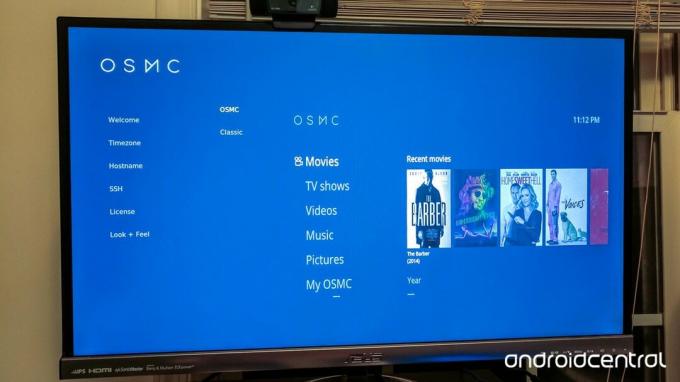 Zdroj: Jerry Hildenbrand / Android Central
Zdroj: Jerry Hildenbrand / Android Central
Existuje niekoľko vecí, ktoré musíte urobiť, aby ste mohli začať sledovať videoobsah a počúvať hudbu prostredníctvom svojho nového boxu Kodi. Možno si budete musieť kúpiť licencie na hardvérové dekódovanie MPEG-2 a VC1. Sú lacné a ľahké kúpiť cez internet. Myslím si, že by ste mali minúť tých pár dolárov na to, aby ste ich kúpili, namiesto hľadania ďalších spôsobov, ako ich získať.
Kodi sa integruje do ľubovoľného systému domácich médií.
Môžete tiež chcieť nastaviť Plex a Doplnok PleXMBC dekódovať a streamovať video do vášho nového boxu Kodi. Kodi je prehrávač, ktorý sa dá pripojiť k vášmu úložisku alebo nespočetným streamovacím serverom cez internet. Ak máte vlastnú veľkú multimediálnu knižnicu, Plex je ľahko nastaviteľný mediálny server, ktorý so spoločnosťou Kodi funguje skvele na sledovanie a počúvanie všetkého, čo máte.
Môžete si tiež nainštalovať podporu pre svoj vlastný DVR backend alebo tuner HDHomeRun alebo nastaviť veci na sledovanie zaznamenaných streamov PlayOn. Prezrite si nastavenie doplnkov pre všetky legálne spôsoby a spôsoby schválené v rámci projektu Kodi, ako dostať obsah z internetu na vašu obrazovku. Na internete je samozrejme veľa miest, kde nájdete viac informácií o službách, ktoré môžete pridať do Kodi, ale umožníme vám ich vyhľadať sami.
OSMC je skinovaná verzia Kodi, ktorá sa ľahko inštaluje. To znamená, že na ovládanie vecí môžete použiť ľubovoľnú vzdialenú aplikáciu pre Android Kodi. mám rád Kore, ale je tu veľa na vyskúšanie. Stačí vyhľadať diaľkový ovládač Kodi v obchode Play.
Ďalším krokom je oprieť sa a užiť si to.
Máte otázky? Problémy?
Sme tu, aby sme pomohli! Ak máte problémy s tým, aby spoločnosť Kodi pracovala na Raspberry Pi, zanechajte komentár nižšie a pokúsime sa na ňu odpovedať!
Za nákupy môžeme získať províziu pomocou našich odkazov. Uč sa viac.
